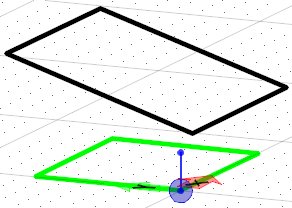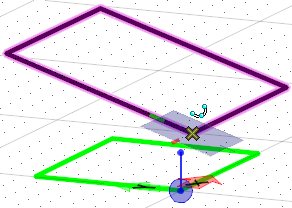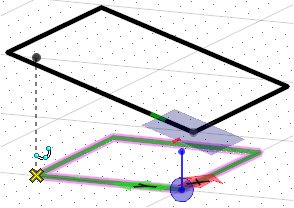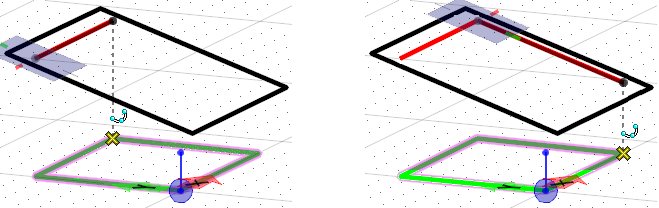So projizieren Sie Punkte auf eine gedrehte Ebene
- Richten Sie ein ACS so ein, dass die gewünschte Projizierung in der Z-Richtung errfolgen soll.
- Drücken Sie F8, um AccuDraw auf dem ACS zu fixieren.
- Wählen Sie die Funktion zur Elementplatzierung aus, zum Beispiel SmartLine platzieren.
- Drücken Sie F11, um den Fokus auf AccuDraw zu setzen.
- Geben Sie den AccuDraw-Tastaturbefehl RE ein.
-
Legen Sie in den Funktionseinstellungen Folgendes fest:
Aktuelles ACS aktualisieren: Aus
Ursprung verschieben: Ein
- Wählen Sie das Element aus, an dem AccuDraw ausgerichtet werden soll, und geben Sie einen Datenpunkt ein.
-
Um mit dem Zeichnen des Elements zu beginnen, fangen Sie ein Element in der ACS-Ebene, und bestätigen Sie den Vorgang mit einem Datenpunkt.
Der Punkt wird auf die AccuDraw-Zeichnungsebene projiziert.
- Fügen Sie weitere Punkte hinzu, indem Sie Elemente in der ACS-Ebene fangen, um die Punkte auf die AccuDraw-Zeichnungsebene zu projizieren.